Pittura ad olio con effetto rafforzato dal ritocco manuale
L'autore di questo tutorial è T. Skaarup. Lui ha scritto:
"Utilizzando il programma AKVIS ArtWork, da comuni fotografie si possono facilmente creare delle vere opere d’arte. Un potenziale problema è il dettaglio che dipende dalla scala dell'immagine, infatti in un dipinto deve essere accurato. La fedeltà delle dimensioni del dipinto finale scaturiscono dalle dimensioni dell’immagine originale, ciò può stuzzicare lo spettatore casuale a determinare con precisione se l'immagine elaborata è generata dal computer oppure no.
In questo tutorial vi mostrerò un metodo per rendere l'immagine finale, trattata con AKVIS ArtWork, più simile ad una disegnata a mano con pennello e vernici. Si tratta di una distorsione intenzionale dei dettagli dell'immagine originale, utilizzando lo strumento Sfumino."


Nota: Questo tutorial è stato realizzato utilizzando il plugin ArtWork in Adobe Photoshop CS3. Ora è più facile ottenere questo effetto utilizzare lo strumento Sbavatura ![]() all’interno di AKVIS ArtWork (nelle versioni Deluxe/Business).
all’interno di AKVIS ArtWork (nelle versioni Deluxe/Business).
In questo caso è necessario cambiare la sequenza dei passaggi: il primo processo sarà quello di convertire la foto con l'effetto Olio, poi usare lo strumento Sbavatura, nella scheda Dopo, per modificare a piacimento l'immagine già elaborata.
-
Passaggio 1. Aprire un'immagine in Adobe Photoshop.

Immagine originale -
Passaggio 2. Analizzare l’immagine e cercare di determinare visivamente le linee di forza, immaginando di fare uno schizzo. Se non è possibile visualizzarle mentalmente, si può creare un livello con una copia dell'immagine originale e determinarle aprendo Filtro -> Schizzo -> Effetto fotocopia all’interno di Photoshop. Ecco il risultato:
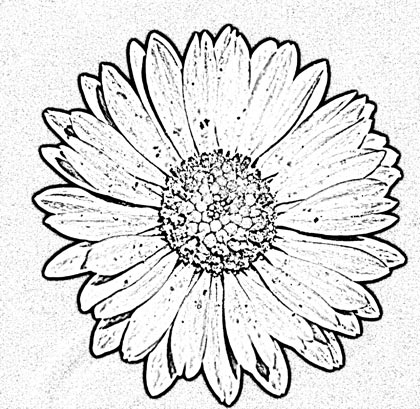
Definizione delle linee principaliAgli occhi dell’autore appaiono quattro gruppi di linee: il bordo intorno al fiore, il bordo intorno al centro, i reticoli al centro del fiore, le linee che si irradiano dal centro.
-
Passaggio 3. Selezionare lo strumento Sfumino e deformare leggermente l’immagine lungo i tratti definiti.
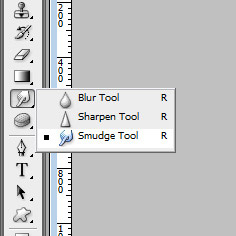
SfuminoAssicurarsi che tutte le sue impostazione siano corrette: un pennello morbido con un diametro adeguato alla risoluzione dell’immagine (tra 72 pixel e 100 pixel circa) e la disattivazione della casella Pittura dito per evitare l’introduzione di colori indesiderati nell’immagine.
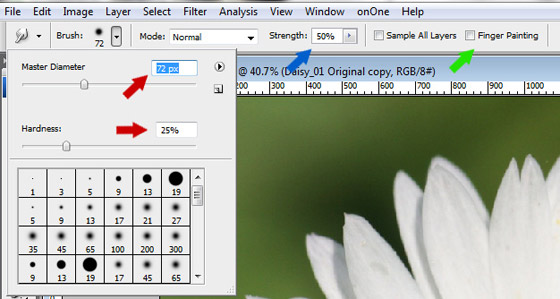
Impostazioni dello strumento SfuminoCon tale strumento iniziare la procedura di ritocco lungo l'asse delle linee principali già identificate.
Sfumatura del centro: In questo caso, poiché non c'è molto spazio, sbavare irregolarmente con uno schema circolare dal centro verso il bordo, facendo attenzione a non debordare dalla parte gialla.
Sfumare centro e raggi: Sfumare con attenzione il bordo centrale giallo, poi proseguire sfumando i bordi dei petali della margherita verso l'esterno, facendo attenzione a non esagerare al confine con l’area verde circostante.


Questa è l'immagine risultante dopo l’utilizzo dello strumento Sfumino:

-
Passaggio 4. Lanciare AKVIS ArtWork per convertire l'immagine in un dipinto ad olio utilizzando il preset AKVIS Light Strokes.
Ecco l'immagine finale dopo la conversione con AKVIS ArtWork:

Dopo AKVIS ArtWork
Confronta con l'originale:
Ecco un altro esempio d’utilizzo della stessa tecnica, cioè la distorsione intenzionale di alcune linee di base prima della conversione:

Immagine originale
Preparazione e deformazione dell’immagine in Adobe Photoshop:

Definizione delle linee principali

Risultato dopo l’applicazione
dello strumento Sfumino
Risultati della conversione in pittura ad olio con AKVIS ArtWork di entrambe le soluzioni:

Senza l’utilizzo dello strumento Sfumino

Con l’utilizzo dello strumento Sfumino


